录屏大师简介与功能解析
在当今数字化时代,视频已经成为信息传播的重要载体。无论是分享游戏攻略、教学内容,还是记录生活点滴,录屏软件的使用频率不断攀升。其中,录屏大师凭借其简单易用、功能强大的特点,成为了众多用户的首选。很多用户在录制完视频后,面临着如何将这些精彩内容上传到社交平台的问题,尤其是快手这个以短视频为主的平台。我们将详细讲解录屏大师的使用方法及如何将录制的视频上传到快手,让您的分享之路更加顺畅。
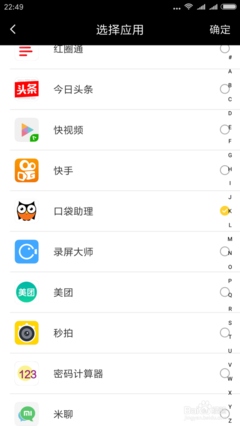
一、录屏大师的主要功能
高清录制:录屏大师支持1080P高清视频录制,能够清晰捕捉屏幕上的每一个细节,确保您分享的视频质量不打折扣。
多种录制模式:无论您是想录制全屏、窗口还是特定区域,录屏大师都能满足您的需求,灵活多样,适合不同场景的录制需求。
音频录制:支持系统声音和麦克风音频的同时录制,用户可以选择录制自己说话的声音,也可以录制背景音乐,让您的视频更具吸引力。
便捷编辑功能:录制完成后,录屏大师还提供了基础的视频剪辑功能,用户可以进行简单的剪切、合并、添加字幕和配乐,方便用户直接编辑出心仪的视频效果。
一键分享:录制完的视频可以通过录屏大师一键分享至各大社交平台,包括快手、抖音等,省去繁琐的操作步骤,让分享变得轻松无比。
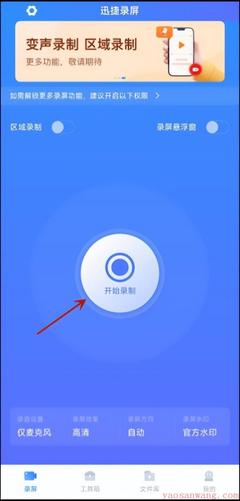
二、如何使用录屏大师进行录屏
下载安装:用户需要在手机应用商店或官方网站下载并安装录屏大师。安装完成后,打开软件并授予必要的权限。
设置录制参数:在主界面,用户可以根据自己的需求调整录制参数,例如视频分辨率、录制时长限制、音频来源等。这些设置将直接影响到最终录制视频的效果。
开始录制:调整好参数后,点击“开始录制”按钮,录屏大师将在您设定的区域内开始录制屏幕内容。您可以进行所需操作,例如游戏直播、在线课程等,录制过程中可以随时暂停或停止录制。
录制完成:录制结束后,录屏大师会自动保存视频文件,并提示用户进入视频编辑界面。用户可以在此处进行基本的剪辑、添加特效和配乐等操作。
保存视频:完成编辑后,点击“保存”按钮,将视频保存到手机相册或自定义文件夹中。
了解了如何使用录屏大师进行录屏后,接下来我们将重点讲解如何将录制完成的视频上传到快手,让您的作品更快速地与朋友分享。
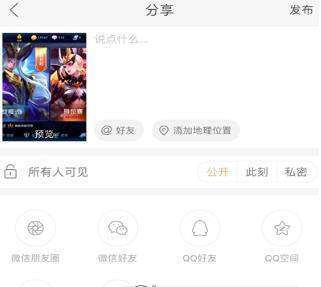
将录屏大师视频上传到快手的步骤
一、准备上传视频
完成录屏后,首先确保您的录屏大师视频已成功保存至手机相册。打开相册,找到刚才录制的文件,确认视频的质量和内容是否符合上传要求。若发现有需要修改的地方,可以再回到录屏大师进行调整。确认无误后,您便可以开始上传视频到快手了。
二、打开快手应用
下载安装快手:如果您的手机上尚未安装快手,可以前往应用商店下载并安装。
登录账户:打开快手,使用您的手机号码、微信、QQ或其他方式登录账户。如果您还没有快手账户,可以根据提示进行注册。
三、上传视频到快手
进入拍摄界面:登录后,点击底部的“+”号,进入快手的拍摄和上传界面。在此页面中,您可以看到拍摄视频和上传视频的选项。
选择上传视频:点击“上传”选项,系统会自动跳转到手机相册。找到您用录屏大师录制并保存的视频,点击选中它。
编辑视频信息:上传后,您可以给视频添加标题、标签以及其他描述性文字,以便让更多人看到您的作品。根据内容的不同,您可以选择合适的标签,比如“游戏”“教学”“生活”等。
添加音乐与特效:快手提供了丰富的音乐和特效选项,您可以根据需要为视频添加背景音乐、滤镜等,使视频更加生动有趣。
选择隐私设置:在视频上传之前,您可以设置视频的隐私权限,选择让所有人可见,还是仅限朋友可见,或者仅自己可见。
发布视频:所有设置完成后,点击右上角的“发布”按钮。系统会自动上传您的视频,并在几秒钟后生成视频链接,您可以通过分享链接与朋友共享。
四、注意事项
视频格式:确保录屏大师保存的视频格式为快手所支持的格式(如MP4),否则将无法上传。
网络连接:上传视频时请确保您的手机连接稳定的网络,以避免上传失败或时间过长。
视频时长:快手对视频时长有一定限制,通常短视频不超过1分钟,长视频最长可达15分钟,请根据需要选择合适的视频时长。
通过以上步骤,您就可以轻松将录屏大师录制的视频上传到快手,与朋友们分享您的精彩内容。无论是游戏解说、教学视频,还是日常生活记录,都可以在快手这个平台上得到展示,吸引更多的观众。希望您能通过录屏大师和快手,尽情表达自己的创意和生活,让更多的人看到您的精彩瞬间!
